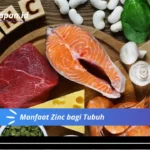KKPBalikpapan.id – Cara mengganti background foto bisa menjadi tugas yang menantang, terutama bagi mereka yang belum terbiasa dengan perangkat lunak pengedit foto.
Namun, dengan panduan ini, Anda akan menemukan bahwa proses ini dapat dilakukan dengan mudah dan efektif.
Artikel ini akan membahas berbagai metode yang dapat Anda gunakan untuk mengganti background foto, baik menggunakan perangkat lunak profesional seperti Adobe Photoshop, aplikasi online, maupun aplikasi mobile. Mari kita mulai!
Mengapa Mengganti Background Foto?
Mengganti background foto bisa sangat berguna dalam berbagai situasi.
Mungkin Anda ingin mempercantik foto profil Anda, menghapus latar belakang yang mengganggu, atau menyesuaikan tampilan gambar untuk keperluan profesional.
Apa pun alasan Anda, mengetahui cara mengganti background foto adalah keterampilan yang berguna dan sering kali diperlukan dalam dunia digital saat ini.
Metode Mengganti Background Foto
Ada beberapa metode yang bisa Anda gunakan untuk mengganti background foto. Berikut adalah beberapa cara yang paling umum dan efektif:
- Adobe Photoshop
- Aplikasi Online
- Aplikasi Mobile
Mari kita bahas satu per satu.
1. Adobe Photoshop
Adobe Photoshop adalah perangkat lunak pengeditan foto yang paling populer dan banyak digunakan oleh para profesional.
Berikut adalah langkah-langkah untuk mengganti background foto menggunakan Photoshop:
- Buka Adobe Photoshop.
- Klik “File” dan pilih “Open” untuk membuka foto yang ingin Anda edit.
- Gunakan alat “Quick Selection Tool” atau “Magic Wand Tool” untuk memilih subjek di foto Anda.
- Anda juga bisa menggunakan “Select Subject” yang otomatis memilih subjek utama di foto.
- Setelah subjek terpilih, klik “Select and Mask” di toolbar atas.
- Gunakan alat “Refine Edge Brush” untuk memperhalus tepi seleksi Anda.
- Dengan subjek yang sudah dipilih dan tepi yang diperhalus, tekan “Delete” untuk menghapus background lama.
- Anda juga bisa menggunakan layer mask untuk menyembunyikan background tanpa menghapusnya secara permanen.
- Buka gambar background baru yang ingin Anda gunakan.
- Salin dan tempel gambar tersebut ke dalam dokumen Photoshop yang sama.
- Posisikan layer background baru di bawah layer subjek.
- Klik “File” dan pilih “Save As” untuk menyimpan foto dengan background baru.
- Pilih format yang diinginkan, seperti JPEG atau PNG.
2. Menggunakan Aplikasi Online
Jika Anda tidak memiliki akses ke Adobe Photoshop, ada banyak aplikasi online yang bisa digunakan untuk mengganti background foto.
Salah satu yang populer adalah Remove.bg. Berikut langkah-langkahnya:
- Buka browser Anda dan pergi ke situs Remove.bg.
- Klik tombol “Upload Image” dan pilih foto yang ingin Anda edit.
- Remove.bg akan otomatis menghapus background lama dalam beberapa detik.
- Klik “Download” untuk mengunduh gambar dengan background yang sudah dihapus.
- Buka aplikasi pengeditan foto lain atau alat online seperti Canva untuk menambahkan background baru.
3. Menggunakan Aplikasi Mobile
Untuk pengguna smartphone, ada banyak aplikasi yang bisa membantu Anda mengganti background foto langsung dari ponsel Anda.
Salah satu aplikasi terbaik adalah PicsArt. Berikut cara menggunakannya:
- Download PicsArt dari App Store atau Google Play Store.
- Install dan buka aplikasi tersebut.
- Klik tombol “+” dan pilih foto yang ingin Anda edit.
- Pilih “Cutout” untuk mulai memilih subjek.
- Gunakan alat “Outline” untuk menandai subjek yang ingin Anda pertahankan.
- Setelah selesai, klik “Save” untuk menghapus background lama.
- Pilih “Background” dan pilih atau upload gambar background baru.
- Sesuaikan posisi dan ukuran subjek sesuai keinginan Anda.
- Klik “Apply” dan kemudian “Save” untuk menyimpan foto dengan background baru.
Kesimpulan
Mengganti background foto tidaklah sulit jika Anda tahu cara yang tepat.
Baik menggunakan perangkat lunak profesional seperti Adobe Photoshop, aplikasi online, atau aplikasi mobile, masing-masing metode memiliki kelebihan dan kekurangannya sendiri.
Pilihlah metode yang paling sesuai dengan kebutuhan dan kenyamanan Anda.
Semoga panduan ini membantu Anda untuk mengganti background foto dengan lebih mudah dan efisien. Selamat mencoba!